

By アデラD.ルイ, Last updated: February 10, 2023
iPhone のすべてのビデオが突然失われたらどう思いますか? デバイスに個人的で重要なビデオがたくさんある場合、おそらくイライラするでしょう。 この記事では、次の方法を学びます。 iPhoneから消えたビデオを修正.
デバイス上のすべてのビデオを取り戻す方法のいくつかを共有し、それらを取り戻す方法もよく知っていることを確認してください.
また、iPhone で動画が消えた原因についても説明し、動画がどこに行ったのかを特定します。 また、あなたが使用できる最高のツールをあなたと共有するつもりです iPhoneで削除されたビデオを復元する方法を見つける. 上記のジレンマを解決するための方法とツールを確認したい場合は、この記事を終了して、学べることを確認する必要があります。
パート #1: iPhone のビデオはどうなったの?パート #2: 削除されたすべてのビデオを復元するにはどうすればよいですか?パート #3: 最も簡単な方法で iPhone から消えたビデオを修正しましょうパート4:すべてを要約する
iPhoneで動画が消えた理由はたくさん考えられます。記事のこの部分では、デバイスの動画に影響を与えた可能性のあるさまざまな要因について説明します.
これらは、iPhone で動画が消えた考えられる理由の一部にすぎませんが、iPhone から消えた動画を修正する方法を知っている方がよい理由を特定することはできません。 自分の動画がどこに行ったのかも気になりませんか?
ビデオがどこに行くのかという質問に一般的な答えを出すなら、私たちが削除したすべてのビデオや写真は「最近削除された"フォルダ。
削除されたすべてのビデオと写真は、 30日 30 日間の期間が過ぎると、それらはアルバムに表示されなくなります。 ただし、それはまだ iPhone のシステム上にあり、新しいビデオによって上書きされるまでそのままです。
iPhoneから消えたビデオを修正する方法を知るために読んでください.
あなたのビデオが突然消えた理由を認識したので、次に把握しなければならないのは、iPhone から消えたビデオを修正するプロセスです。 消えたすべてのビデオを復元できるかどうかを確認できるようにするために、私たち全員が試みることができるいくつかの可能な解決策をリストします.
デバイス上の写真やビデオを誰かが誤って削除してしまう場合があります。 その間、消えた動画はすべて「最近削除されたアルバム。
iPhoneから消えたビデオを修正するために試すことができる段階的な手順は次のとおりです.
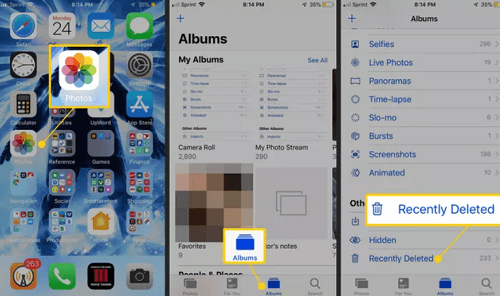
ビデオや写真も隠されていることもあります。 その場合は、「」というタイトルのアルバムに進むことができます。隠されました」。 良いことは、メディア ファイルをいつでも再表示できるオプションがあることです。 iOS 14 以降のバージョンの iPhone を使用している場合は、「隠しアルバム」であるため、写真アプリケーションに完全には表示されません。
MacコンピュータとiPhoneでiPhoneから消えたビデオを修正する方法を見てみましょう.
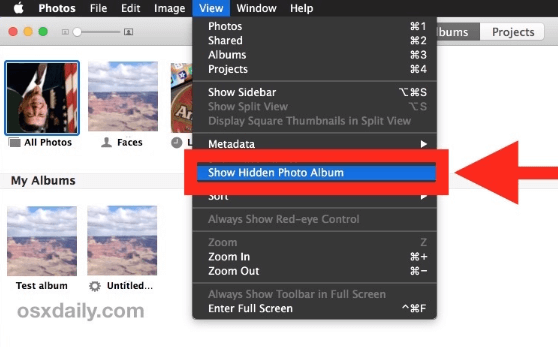
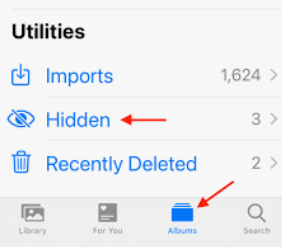
iPhoneから消えたビデオを修正できるようにするために上記で説明した方法とは別に、ジレンマを修正するために使用できる最良のツールを共有します. 私たちが話しているツールは、 FoneDogiOSデータ回復 ツール。
iOSのデータ復旧
写真、ビデオ、連絡先、メッセージ、通話履歴、WhatsAppデータなどを復元します。
iPhone、iTunes、iCloudからデータを回復します。
最新のiPhoneおよびiOSと互換性があります。
無料ダウンロード
無料ダウンロード

このツールは、ビデオやその他の不足しているファイルを回復するための段階的な手順をレンダリングできるようにするために、多くのことを行うことができます.
FoneDog iOS Data Recovery ツールは、Mac と Windows の両方のコンピューターと互換性があるため、このツールは、失われたファイルの回復に関して信頼できるパートナーです。 このツールは、Facebook Messenger、Line、WeChat、Kik などの多くのオンライン メッセージング アプリケーションでもサポートされています。 の iPhone用のトップビデオリカバリツール - FoneDog iOS データ復旧ツールは、iOS のすべてのバージョンもサポートしています。
前に述べたように、デバイスのパスワードを忘れた場合、デバイスを紛失した場合、またはデバイスのシステムでエラーが発生した場合に、このツールには多くの利点があります。 FoneDog iOS データ復旧ツールを使用して、デバイス上のすべてのビデオを消去できるのではないかと心配してください。
また、このツールは、デバイスが水で損傷したり、デバイスが壊れたりしたときに失われたファイルを取得するのにも役立ちます.FoneDog iOS Data Recoveryツールを使用して、上記の回復を行うことができます.
FoneDog iOSデータ復旧ツールを利用してiPhoneから消えたビデオを修正するXNUMXつのオプションがあります.上記のオプションのXNUMXつとそれらを実行する方法について以下で説明します.

説明したオプションとは別に、他にも XNUMX つのオプションがあります。XNUMX つは iCloud バックアップを使用する方法で、もう XNUMX つはデバイスにある iTunes バックアップを使用する方法です。
人々はまた読むiPhone 7でバックアップなしで削除されたビデオを取得する方法[2023 アップデート] iCloud から iPhone または iPad に動画をダウンロードする方法
この記事で紹介したアイデアと方法によって、iPhone から消えたビデオを修正する方法を見つけたり、考案したりできることを願っています。 また、あなたにとって本当にプライベートまたは個人的すぎるすべての重要なビデオを安全に保管して保存することもできます.
コメント
コメント
人気記事
/
面白いDULL
/
SIMPLE難しい
ありがとうございました! ここにあなたの選択があります:
Excellent
評価: 4.6 / 5 (に基づく 87 評価数)